您可以藉由繪製邊界與豎板草圖來定義您的樓梯,而不是藉由讓 Revit 自動計算樓梯梯段來定義。此方法讓您在繪製樓梯的跡線時有更多的控制可以運用。
若要繪製邊界線與豎板線
- 開啟平面視圖或 3D 視圖。
- 按一下「建築」頁籤
 「循環」面板
「循環」面板 「樓梯」下拉式清單
「樓梯」下拉式清單
 (按草圖排列樓梯)。
(按草圖排列樓梯)。 - 按一下「修改 | 建立樓梯草圖」頁籤
 「繪製」面板
「繪製」面板 
 「邊界」。
「邊界」。 使用其中一個繪製工具來繪製邊界。
- 按一下「豎板」。
使用其中一個繪製工具來繪製豎板。
- 或者,指定樓梯的扶手類型。請參閱〈指定新樓梯的扶手類型〉。
- 按一下
 (完成編輯模式)。
(完成編輯模式)。 Revit 會透過自動套用的扶手來產生樓梯。
範例
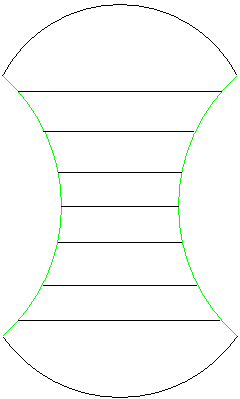
使用「邊界」和「豎板」工具繪製的樓梯草圖
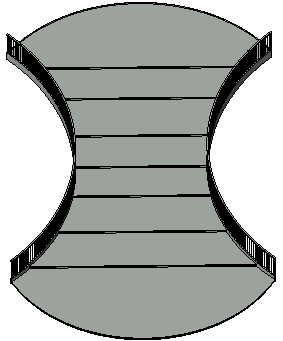
使用「邊界與豎板工具」繪製的樓梯 3D 視圖。
包含平台的樓梯扶手
如果藉由繪製邊界線與豎板線所建立的樓梯包含平台,請分割與平台交接的邊界線,使扶手能夠準確地順著平台與樓梯斜度。
- 選取樓梯,然後按一下「修改 | 建立樓梯草圖」頁籤
 「修改」面板
「修改」面板
 「分割」。
「分割」。 - 在與平台交會處分割邊界線。
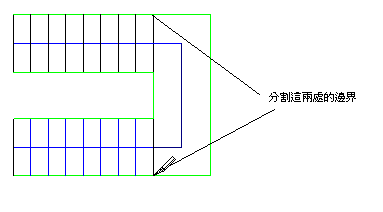
若要修改使用邊界線與豎板線繪製的樓梯
選取樓梯,然後使用繪製工具來變更跡線。修改樓梯的例證和類型參數,變更其性質。
秘訣
- 請勿將左、右邊界線彼此互相連接。可以將其草圖繪製為單一線或具有多個區段的線 (例如,直線和連接的弧)。
- 接合左、右邊界之間的豎板線。
- 樓梯梯段上的頂部豎板線,代表不包含踏板的實際豎板。